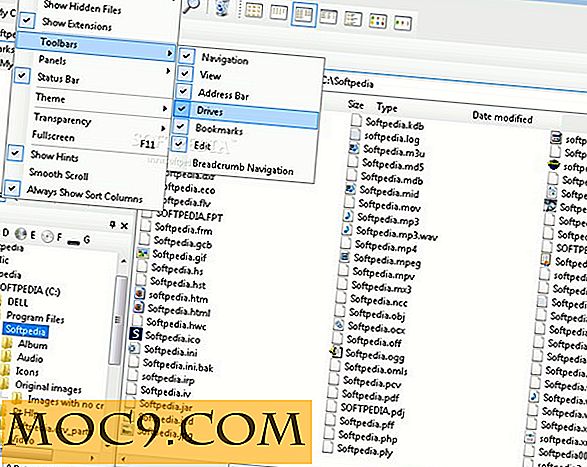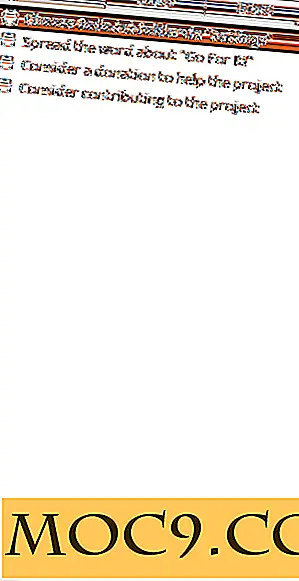כיצד לחסום אתרי אינטרנט באמצעות Windows 8 מארחים קובץ
האינטרנט הוא באמת מקום טוב ללמוד הרבה דברים, אבל באותה מידה, יש לו בזבוז זמן אמיתי ו / או הצד האפל שבו אתה לא רוצה בני המשפחה שלך או עובדים ללכת לבדוק. פתרון אחד פשוט להתמודד עם בעיה זו היא להעסיק איזה סוג של חומרה או פתרונות תוכנה אשר יכולים לחסום ביעילות אתרים לא רצויים, אבל באמצעות פתרונות אלה עשויים להיות יקרים ואולי גם דורשים ידע טכני כדי להגדיר אותם.
עם זאת, מבלי לבזבז שום דבר נוסף או בלי להתעסק עם הרבה הגדרות, יש דרך חלקלק שנבנה ישירות לתוך Windows שבו אתה יכול בקלות להשתמש כדי לחסום או להפנות אתרי אינטרנט לא רצויים. אז בלי ado נוספת, תן לנו לראות איך לחסום אתרי אינטרנט באמצעות Windows 8 המארחים קובץ.
הערה: למרות שאנו משתמשים ב- Windows 8, טריק זה יעבוד עם כל הגירסאות הקודמות של Windows כמו 7 & Vista.
מהו Windows Hosts קובץ
בתור התחלה, הקובץ Windows Hosts הוא קובץ מערכת פשוט המשמש לעקוף את התנהגות ברירת המחדל של DNS. שוב, DNS (Domain Name System) הוא שירות אשר אחראי בעיקר על מיפוי כתובות אינטרנט קריא האדם לכתובות ה- IP המספרי שלו. לדוגמה, בכל פעם שאתה מנסה לגשת אל Google.com אתה ממופה לכתובת ה- IP שלו 74.125.227.224.
קובץ Windows Hosts הוא קובץ מקומי, כלומר, הוא ספציפי למחשב שלך. מאחר שקובץ מקומי עם שינויים מסוימים (כמו אלה שמופיעים בהמשך), ניתן בקלות לעקוף את התנהגות ברירת המחדל של DNS.
הערה : עבור אלה המשתמשים ב- Linux, עיין במדריך כאן לשימוש בקובץ Hosts ב- Linux.
בלוק אתרים באמצעות Windows Hosts קובץ
Windows Hosts הקובץ ניתן בקלות לערוך באמצעות כל עורך טקסט, למשל אתה יכול להשתמש בעורך הטקסט המקורי שלך Windows Notepad. אז בואו נתחיל.
1. ראשית, פתח את Notepad כמנהל מערכת. לשם כך, פתח את מסך התחל והקלד "Notepad". לחץ לחיצה ימנית על App Notepad ובחר באפשרות "הפעל כמנהל" מהרשימה.

2. ברגע שיש לך פתח את Notepad, לחץ על "קובץ" ובחר "פתח" מהרשימה או פשוט ללחוץ על "Ctrl + O" כדי לפתוח את "פתח קובץ" חלון.
3. כאן לנווט אל:
C: \ Windows \ System32 \ Drivers \ etc \
ברגע שאתה שם, ודא שבחרת את "כל הקבצים", כך שתוכל לראות את כל הקבצים הממוקמים במדריך. כאן בחר את הקובץ בשם "hosts" ולחץ על כפתור פתח.

4. הפעולה הנ"ל תפתח את הקובץ Hosts עם הרשאות ניהול. עכשיו כדי לחסום אתר אינטרנט אתה צריך להוסיף שורה בדיוק כמו אחד מתחת לכל אתר אינטרנט.
127.0.0.1 example.com 127.0.0.1 google.com

זה כל מה שיש לעשות. מה עושה את השורה לעיל היא כי בכל פעם שאתה מנסה לגשת "example.com" או "google.com" אתה תהיה מנותב אל כתובת ה- IP 127.0.0.1. עבור אלה שאינם מודעים, 127.0.0.1 (localhost) היא כתובת ה- IP המקומית, ואתה לא תקבל שום דבר בשביל זה, אלא אם כן אתה מוגדר במחשב שלך לפעול כשרת.
5. לאחר שתסיים לערוך את הקובץ Windows Hosts, לחץ על "Ctrl + S" כדי לשמור את השינויים ולסגור את הקובץ Hosts. השינויים הם מיידית, כלומר לא נדרשת הפעלה מחדש של דפדפן או מערכת. אם משתמש כלשהו מנסה לגשת לכתובת האתר החסומה, הם יקבלו את שרת האינטרנט לא נמצא שגיאה.
בעתיד, אם ברצונך לבטל את החסימה או לבטל את ההפניה מחדש, תוכל להסיר את השורה שנוספה עבור האתר הספציפי, או שתוכל להגיב על השורה באמצעות הסימן "#" בתחילת השורה. ברגע שהסמל יתווסף, הוא ייראה כך ...
# 127.0.0.1 example.com
עם זאת, באמצעות קצה לעיל, אתה יכול גם להוסיף הערות משלך כמו הסיבה שחסמת או לנתב מחדש את כתובת האתר הספציפית, וכו '
זה כל מה שיש לעשות, וזה פשוט לחסום אתרי אינטרנט באמצעות Windows 8 Hosts הקובץ. הערה למטה על מה אתה הדבר הזה טריק שימושי.